[NOKIA]NOKIA N82でiGO Thinkoutside Stowaway Ultra-Slim Bluetooth Keyboardを使う

No Mobile, No Life.さんとのお約束どおり(^^;;;、N82でiGO Thinkoutside Stowaway Ultra-Slim Bluetooth Keyboardを使ってみました。
http://nokias60.seesaa.net/article/86107336.html
【準備】
N82にはBluetooth Keyboardを使うためのアプリがインストールされていないので、まずはNOKIAのサイトからダウンロードします。
http://europe.nokia.com/A4144291
このページにはN82の記述はないのですが、上から2番目に表示されている
Wireless Keyboard application for Nokia Series 60 3rd edition
Nokia_bt_keyboard_1_30.SIS
10-Apr-2006 | 182.90 KB | English
をダウンロードしました。
【設定方法】
ダウンロードしたファイルをインストールすると、[Menu]-[Tools]-[Connect]の中に「Wireless Keyboard」が出来ています。
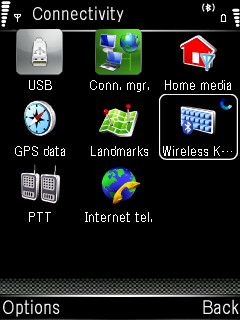
次にiGO Thinkoutside Stowaway Ultra-Slim Bluetooth Keyboardで、「Ctrl」「左Fn(青)」「右Fn(緑)」を同時に押して、ペアリングモードにしておきます。
「T」のキーボードの上部にあるLEDが点滅します。
「Wireless Keyboard」を起動し、「Find Keyboard」を選びます。
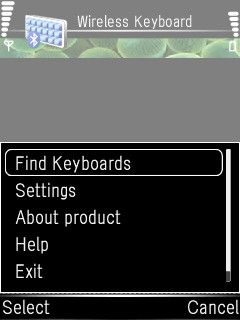
「Think Outside Keyboard」が見つかるので、これを選択します。
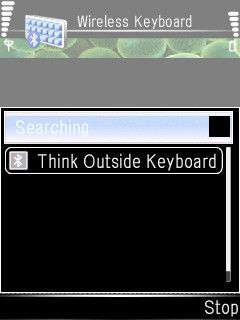
するとペアリングするためのパスコード画面になります。
パスコードは自分で任意に入力します。(例「1111」など)
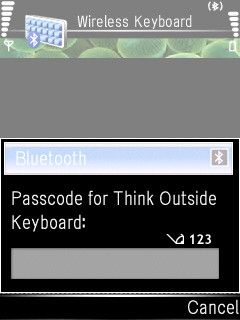
パスコードを入力すると、「同じパスコードをキーボードから入力しなさい」というメッセージが出ます。
そこでBluetoothキーボード上で同じパスコードを入力します。
iGO Thinkoutside Stowaway Ultra-Slim Bluetooth Keyboardの数字キーは上段一列目に青文字でプリントされているので、左Fn(青)を押しながら数字を入力します。
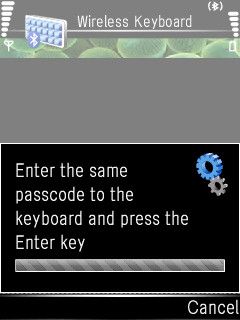
これでペアリングに成功します。
Nokai N82では続いてキーボードレイアウトを聞いてくるので、私は上から2つめの「US」を選びました。
上から3つ目の「Int.US」との違いは知りません(^^;;;
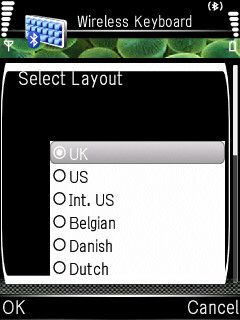
以上で設定は終了です。
NOKIA N82のNoteを起動し、Bluetoothキーボード上で文字を打ち始めましたが、さっぱりと文字入力が出来ませんでした。
ちょっとここで悩んだのですが、N82の「+J for S60」が「5タッチモード」になっていたのでした。
「+J for S60」の設定画面の「入力方式」を「ローマ字入力」に変更することで、無事にBluetoothキーボードから文字入力が出来るようになりました。
(あとで、「+J」のマニュアルを読んだら、ちゃんと書いてありました(^^;;;;;)
iGO Thinkoutside Stowaway Ultra-Slim Bluetooth Keyboardのキータッチは軽くてとても快適です。
そしてN82でもリアルタイムに文字が入力されていきます。
10キー入力に慣れていない私にとって(同じ文章をHTC KaiserのQWERTYキーボードで打つときの10倍ぐらい時間がかかる)、このBluetoothキーボードは、N82を生き生きと使うことができるようになりました。

まだBluetoothキーボード上の文字や記号をすべて試してはいませんが、どこまでキーボード上にプリントされている文字が忠実にN82に入力できるか(「+J」との相性)、今後試していきたいです。
このキーボードで、「+J for S60」の入力の切り替えも出来ます。(マニュアルにある通り)。
[Ctrl]+[J] 入力モードをひらがなに切り替えます
[Ctrl]+[K] 入力モードを全角カタカナに切り替えます
[Ctrl]+[O] 入力モードを半角カタカナに切り替えます
[Ctrl]+[U] 入力モードを全角英数字に切り替えます
[Ctrl]+[L] 入力モードを半角英数字に切り替えます
[Ctrl]+[I] 記号/文字の挿入画面を表示します
[Ctrl]+[M] 機能メニューを表示します
[Ctrl]+[D] 本日の日付を“2006/6/2”の形式で入力します
またN82で起動しているアプリの左下メニューは、このキーボードの一番下の列の左から2番目の「Winマーク/Cmd」のキーを押すと表示します。
しかし、アプリの右下メニューがどのキーなのか、まだわかっていません。